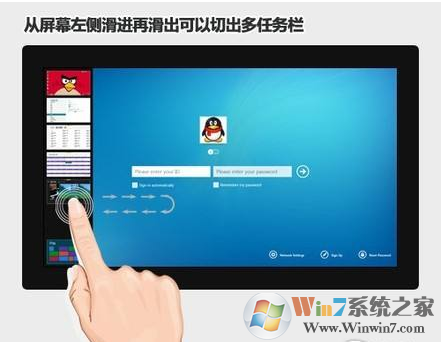
1、显示桌面
操作方法: 三个手指同时在触控板上下载滑动,使最有任务窗口都最小化在任务栏等同于显示桌面;
2、显示全部窗口
操作方法:根显示桌面相反,使用三个手指向上滑动;
3、呼出任务视图
操作方法:在未执行显示桌面的情况下直接将三个手指向上滑动,任务视图出现。
4、Windows Flip
操作方法:三个手指向左或向右滑动进行选择窗口,松开手指以确定选择,同时可以切换虚拟桌面。等同于Alt+Tab。
5、屏幕左边缘向内轻扫: 打开任务视图,在这里可切换已打开应用
6、屏幕右边缘向内轻扫:打开操作中心
7、屏幕顶部向下轻扫:打开应用标题栏(某些应用后退按钮在应用左上角显示)
8、屏幕底部向上轻扫:自动隐藏任务栏时可显示任务栏
9、除此之外,其他操作手势与Windows8/Windows 8.1相同,比如
从屏幕顶部向下滑动,将应用拖动到屏幕底部可关闭应用;
从屏幕顶部向内滑动,将应用拖动到左半边或右半边屏幕可分屏显示应用;
总结:以上就是快速学会win10平板基本手势操作的方法了,希望对大家有帮助